Windows Phone'lu cep telefonunuzu bilgisayara yansıtın!
Windows Phone'lu telefonunuzu nasıl bilgisayarınızın, televizyonunuzun yada projektörünüzün ekranına yansıtıp buradan yönetebileceğinizi anlatıyoruz. Telefonunuzu sunum ve fotoğraf gösterimi için kullanmak istiyorsanız bu makalemiz sizin için.
Ekranınızı yansıtın
Bilgisayarınızın ekranı bazı işler için size küçük geliyorsa yada ailenizle oturup fotoğraflarınıza büyük bir ekrandan bakmak istiyorsanız sizi Project My Screen (Ekranımı yansıt) ile tanıştıralım. Bu araç sayesinde uygulamalarınızı büyük bir ekranda görüntüleyebilir, film izleyebilir, internette sörf yapabilirsiniz. Aracı kullanmak için Windows Phone'lu bir cep telefonu ve Windows 7'den sonrası bir işletim sistemi yeterli.
Cep telefonunuzun Wi-Fi bağlantısını açtıktan sonra Ayarlar > Ekranımı Yansıt yolunu takip edip kablosuz olarak bağlanabileceğiniz cihazları arayabilirsiniz. Eğer telefonunuz kablosuz bağlantıyı desteklemiyorsa USB kablo yardımı ile de bağlanabilirsiniz.
Kullanımı
1. İlk olarak bilgisayarınıza Project My Screen (Ekranımı Yansıt) uygulamasını indirip kurmalısınız. Uygulama her ne kadar İngilizce de olsa, kullanırken dille ilgili bir sıkıntı yaşamayacaksınız. (Windows 7 ve sonrası bir işletim sistemi gerekiyor)
2. Uygulamayı bilgisayarınıza kurduktan sonra telefonunuzu USB kablonuzu kullanarak bilgisayarınıza bağlayın. (Dosya aktarımı yaparken olduğu gibi). Eğer Windows Phone yönetim uygulaması otomatik olarak kendini başlatırsa, uygulamayı kapatın.
İpucu: Uygulama tam ekran olarak başlayacaktır. Onu pencereli moda geçirmek için ESC tuşuna basabilirsiniz.
3. Şimdi Project My Screen uygulamasını çalıştırın. Cep telefonunuzda şu uyarıyı görmelisiniz:
Uyarıyı gördüyseniz "Evet" düğmesine dokunarak işlemi tamamlayabilirsiniz.
Uyarıyı görmediyseniz;
USB kablonuzu çıkarıp takmayı deneyin. İşe yaramazsa telefonun sürücülerini bilgisayardan kaldırıp yeniden kurun. Bunu yapmak için Denetim Masası > Donanım ve Ses > Aygıt Yöneticisi yolunu izleyin.
Evrensel Seri Yol Cihazları'nı genişletin.
Gördüğünüz tüm Windows Phone'lu cihazları silin. Bilgisayarınızı yeniden başlatın. Ardından telefonunuzu bilgisayarınıza bağlayıp en yeni sürücüler yüklenene kadar bekleyin. Sonra adımları tekrar uygulayın.
Bilgiler
Telefonunuzda film izleyebilir, fotoğraflarınızı gezebilirsiniz. Yaptığınız her şey yansıttığınız ekrana yansıyacaktır. Ancak korumalı içerikleri yansıtmak için kullanamazsınız (Xbox Video içerikleri gibi)
Telefonunuzun ekranını yansıtsanız da ses hala cep telefonunuzdan gelmeye devam edecektir. Bu yöntem ile ses iletemezsiniz.
Telefonunuzu normal olarak kullanmaya devam edebileceğiniz gibi, onu bilgisayar farenizle de kontrol edebilirsiniz. Uygulama tam ekran olmadığı zamanlarda rahatlıkla farenizi kullanabilirsiniz. (Tam ekran modundan çıkmak için ESC tuşunu kullanabilirsiniz)
Bazı klavye kısayollarını kullanabilirsiniz. Uygulama içinde kullanabileceğiniz kontrolleri görüntülemek için F1 tuşuna basabilir yada Help > Controls yolunu izleyebilirsiniz.
Klavye kısayolları
ESC tuşu ile tam ekran modundan çıkabilir F yada Alt-Enter tuşu ile tekrar tam ekran yapabilirsiniz. (Fotoğraf gösterimi için ideal)
B tuşu ile telefon resminden kurtulabilir ve sadece telefonun ekranını kullanabilirsiniz. Ayrıca E tuşu ile telefonunuzun yan tutarken görüntünün tamamıyla genişlemesini sağlayabilirsiniz.
(Resmi büyütmek için üstüne tıklatın)
R tuşu ile FPS'i görüntüleyebilirsiniz.
Yön oklarını kullanarak görüntüyü döndürebilir, boşluk tuşuyla normal haline getirebilirsiniz.
Ayrıca
Ayarlar > Ekranımı yansıt yolunu izleyip "ileri düzey" tuşuna dokunduğunuzda, dokunuşlarınızın ekranda görünmesini sağlayan seçeneği etkinleştirebilirsiniz. Ayrıca dokunuşlarınızın ne renk görüneceğini de seçebilirsiniz. Sunumlar için harika olabilir.
Bunu yaptığınızda şöyle görünecek:
İyi eğlenceler :)
İlgili konular:
İlginizi çekebilecek diğer makaleler:









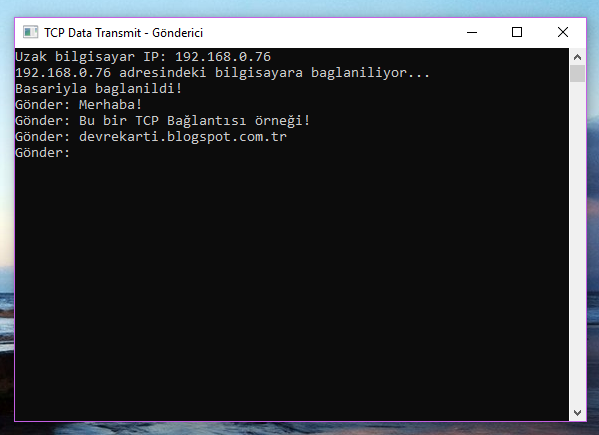




Yorumlar
Yorum Gönder
Sitemize herkes yorum yapabilir. Eğer kayıt olmadan yorum yapmak istiyorsanız, listeden 'Anonim'i seçin.